标签:启动 width 缓存 bsp 私服 简介 9.png image inux
E&T: CentOS_7.4 64位, JDK_1.8; mswfonts.tar.xz; Xftp5; Xshell5;
M1. Nexus简介
Maven仓库的架构:
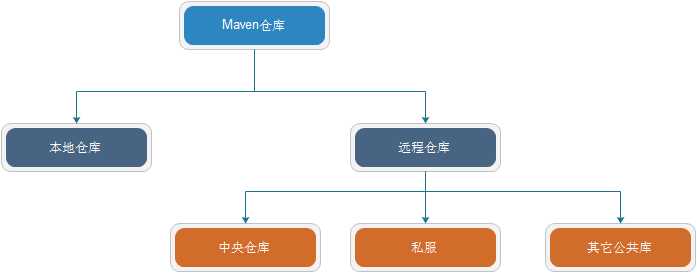
M2. 安装Nexus
① 下载Nexus, https://my.sonatype.com/
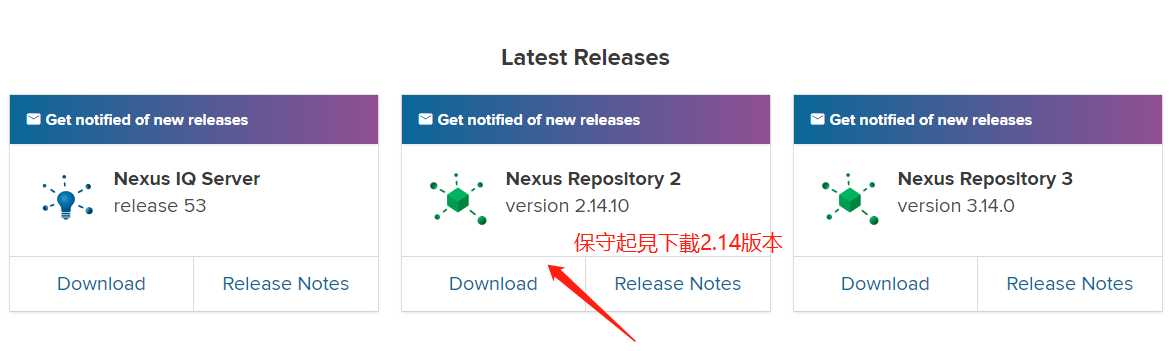
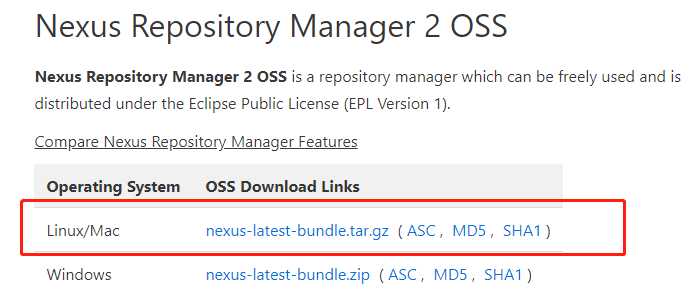
② 上传并解压nexus
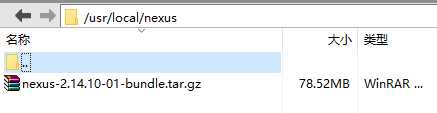

解压出来的第一个文件夹是核心文件,第二个文件夹用来存储下载下来的jar.
③ 配置nexus
进入nexus/nexubs-2.13.0-01/conf目录下,编辑nexus.properties文件,修改Nexus启动端口
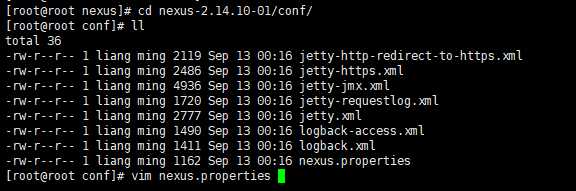
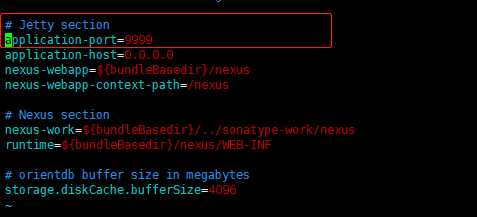
④ 启动Nexus
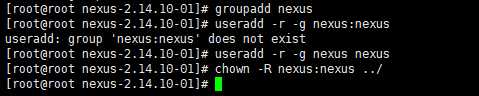
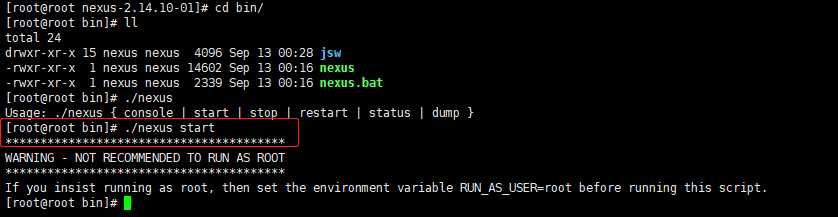
注意:可能会报错,报上面错误时:需要修改运行的用户,修改运行文件 nexus,命令:# vim nexus,将RUN_AS_USER修改为root;
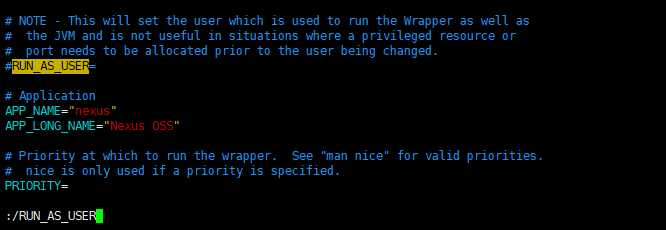

然后启动Nexus:
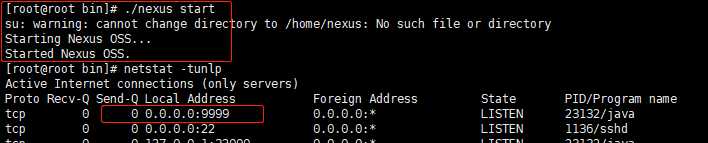
使用# ps -aux 查看程序拥有者, 是添加的nexus用户

⑤ 阿里云ECS控制台,为当前实例添加安全组规则,开放刚配置的Nexus的9999端口
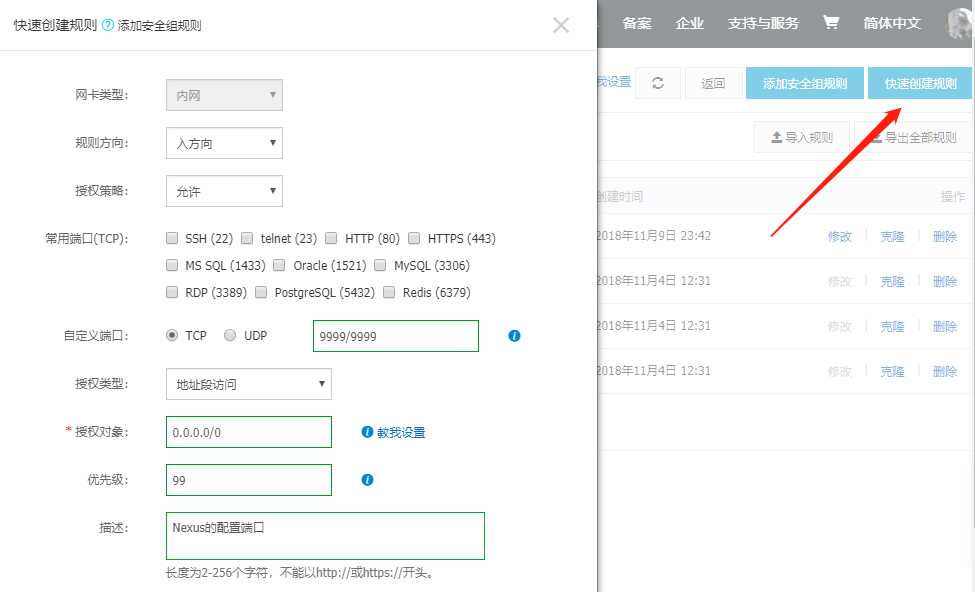
⑤ 检查Nexus的访问
在浏览器进行访问。地址:http://ip:端口/nexus
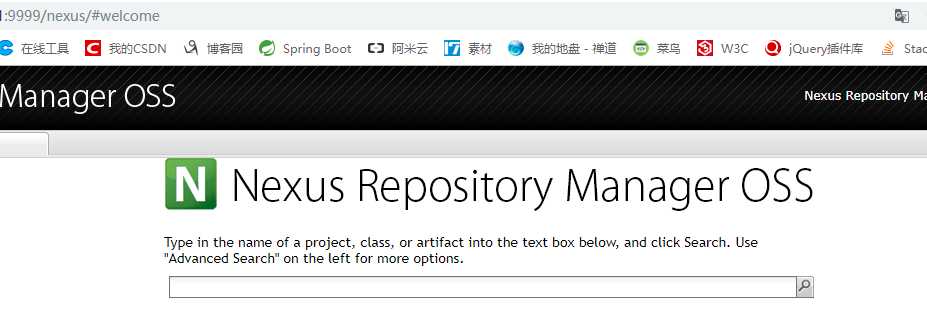
使用默认用户名:admin,密码:admin123登录
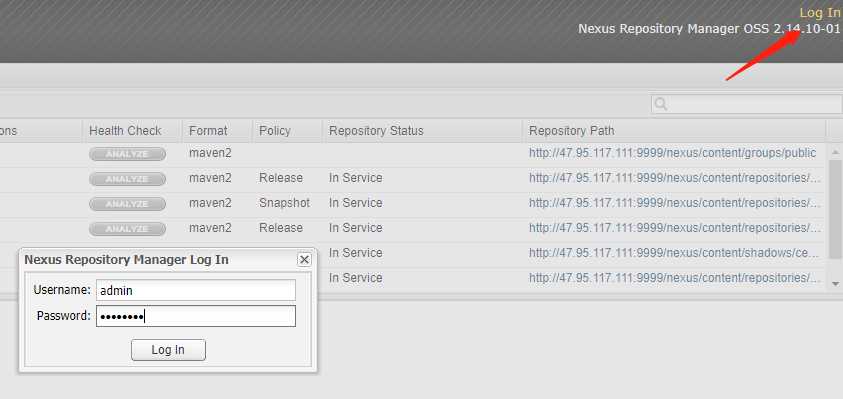
M3. Nexus的使用
标签:启动 width 缓存 bsp 私服 简介 9.png image inux
原文地址:https://www.cnblogs.com/Azi-mi/p/9966959.html